Doğrudan Bağlama
Kablosuz LAN yönlendiricisinin bulunmadığı bir ortamda bile, karmaşık ayarlar yapılandırmaya gerek kalmadan cihaz ile makine arasında bağlantı kurmayı sağlayan "Erişim Noktası Modu" veya "Wi-Fi Direct" üzerinden mobil cihazınızı makineye doğrudan bağlayabilirsiniz.
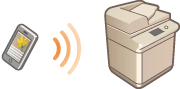
Doğrudan Bağlantıya Hazırlama
Erişim Noktası Modunu kullanarak aşağıdaki sırayla bir bağlantı kurun.

|
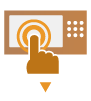
|
Makinenin ağ ayarlarını kontrol edin.
 (Ayarlar/Kayıt) (Ayarlar/Kayıt)  <Tercihler> <Tercihler>  <Ağ> <Ağ>  <TCP/IP Ayarları> <TCP/IP Ayarları>  <IPv4 Ayarları> <IPv4 Ayarları>  seçeneğine basıp <IPv4 Kullan> seçeneğini <Açık> olarak ayarlayın. seçeneğine basıp <IPv4 Kullan> seçeneğini <Açık> olarak ayarlayın. |
||

|
||||

|

|
Mobil cihazı hazırlayın.
Mobil cihazı, Wi-Fi bağlantısını etkinleştirecek şekilde çalıştırın.
|
||

|
||||

|

|
Makineyi bağlantıya hazırlayın.
 (Ayarlar/Kayıt) (Ayarlar/Kayıt)  <Tercihler> <Tercihler>  <Ağ> <Ağ>  <Doğrudan Bağlantı Ayarları> <Doğrudan Bağlantı Ayarları>  seçeneğine basıp <Doğrudan Bağlantı Kullan> seçeneğini <Açık> olarak ayarlayın. seçeneğine basıp <Doğrudan Bağlantı Kullan> seçeneğini <Açık> olarak ayarlayın. (Ayarlar/Kayıt) (Ayarlar/Kayıt)  <Tercihler> <Tercihler>  <Ağ> <Ağ>  <Doğrudan Bağlantı Ayarları> <Doğrudan Bağlantı Ayarları>  seçeneğine basın ve <Doğrudan Bağlantı Tipi> menüsünden doğrudan bağlantı türünü seçin. seçeneğine basın ve <Doğrudan Bağlantı Tipi> menüsünden doğrudan bağlantı türünü seçin.<Arabirim Seçin> içinde <Kablosuz LAN> veya <KabloluLAN+ Kablosz LAN> seçilirse, <Doğrudan Bağlantı Tipi> menüsünde <Wi-Fi Direct> kullanılamaz. <Arabirim Seçin>
<Kişisel SSID ve Ağ Anahtarı Ayarları> içindeki <Girişte/Çıkışta Doğr. Bağlantıyı Otomatik Etkinleştir/Devredışı Bırak> ayarı <Açık> olarak belirlenmişse, oturum açma sırasında <Mobil Portal>
 <Doğrudan Bağlantı> <Doğrudan Bağlantı>  <Etkinleştir> seçeneğine basmadan doğrudan bağlantı kurulabilir. <Kişisel SSID ve Ağ Anahtarı Ayarları> <Etkinleştir> seçeneğine basmadan doğrudan bağlantı kurulabilir. <Kişisel SSID ve Ağ Anahtarı Ayarları> |

|
|
Canon PRINT Business uygulamasını kullanma hakkında ayrıntılı bilgi için ilgili kılavuzlara bakın. (https://global.canon/gomp/)
Dokunmatik panel ekranının üst kısmında <Mevcut ayarlarla kullanılamıyor. Sistem yöneticisine başvurun.> mesajı gösteriliyor ve <Etkinleştir> seçeneğine basılamıyorsa, <Doğrudan Bağlantı Kullan> seçeneğinin <Açık> olarak ayarlandığını onaylayın. <Doğrudan Bağlantı Kullan> seçeneğinin <Açık> olarak ayarlanmasına rağmen <Etkinleştir> seçeneğine basılamıyorsa, <Doğrudan Bağlantı İçin IP Adresi Ayarları> bölümünden IP adresini değiştirin.
<Doğrudan Bağlantı Kullan> <Doğrudan Bağlantı İçin IP Adresi Ayarları> Erişim Noktası Modu kullanılırken makine <SSID/Ağ Anahtarı Belirlenmişse Daima Etkin Tut> ayarı <Açık> olarak belirlenmiş halde başlatılırsa, <Mobil Portal>
 <Etkinleştir> seçeneğine basmadan doğrudan bağlantılar kurulabilir. <SSID/Ağ Anahtarı Belirlenmişse Daima Etkin Tut> <Etkinleştir> seçeneğine basmadan doğrudan bağlantılar kurulabilir. <SSID/Ağ Anahtarı Belirlenmişse Daima Etkin Tut> |
Doğrudan Bağlama (Erişim Noktası Modu)

|
|
Makine ile mobil cihaz arasındaki bağlantının kurulması biraz zaman alabilir.
|
Manuel Bağlama
1
Bağlantı hedefi makineyken, makinenin dokunmatik panel ekranında gösterilen SSID ve ağ anahtarı bilgilerini kullanarak mobil cihazınızın kablosuz LAN ayarlarını yapılandırın.
2
İstenen işlemleri tamamladıktan sonra <Bağlantıyı Kes> seçeneğine basın.
QR Kodu ile Bağlanma
Canon PRINT Business için
1
Mobil cihazdan Canon PRINT Business uygulamasını başlayın.
2
Makinenin dokunmatik panel ekranında gösterilen QR kodunu okutun.
3
İstenen işlemleri tamamladıktan sonra <Bağlantıyı Kes> seçeneğine basın.

|
|
QR kodunu okuyamıyorsanız Canon PRINT Business uygulamasını en son sürüme güncelleyin.
|
iOS kullanan cihazlar için (iOS11 veya üzeri)
1
iOS cihazında standart kamera uygulamasını başlatın.
2
Makinenin dokunmatik panel ekranında gösterilen QR kodunu okutun.
3
İstenen işlemleri tamamladıktan sonra <Bağlantıyı Kes> seçeneğine basın.

|
|
Bağlı mobil cihazları kontrol etmek için <Doğrudan Bağlantı> ekranındaki <Mobil Chz Bilgi> seçeneğine basın.
<Erişim Noktası Modu Ayarları> menüsünde <Kişisel SSID ve Ağ Anahtarı Kullan> seçeneğini <Açık> olarak ayarlayarak, oturum açan kullanıcılarla ilişkili bağlantıyı etkinleştirebilirsiniz. <Erişim Noktası Modu Ayarları>
|

|
|
Doğrudan bağlantı aracılığıyla bağlanırken, kullandığınız mobil aygıta bağlı olarak internete bağlanamayabilirsiniz.
SSID ve ağ anahtarı görüntülenirken mobil aygıttan kablosuz bir bağlantı 5 dakika içerisinde gerçekleşmezse, bağlantıyı bekleme durumu sona erer.
Doğrudan bağlantı yoluyla iletişim kurulurken, mobil aygıt ile makine arasındaki veri iletimi olmama durumu devam ederse, iletişim sona erebilir.
Doğrudan bağlantı yoluyla bağlanırken, uyku modunun güç tasarruf performansı düşer.
Makine kablosuz LAN ile kullanılıyorsa, doğrudan bağlantıyı kullanırken makineyi kablosuz LAN'a bağlı tutmanız gerekmektedir. Makine kablosuz bir LAN'a bağlı değilse veya bağlantı işlemi henüz tamamlanmadıysa, doğrudan bağlantı işlemi başlamayabilir. Doğrudan bağlantı yoluyla iletişim kurulurken, makine ile kablosuz LAN arasındaki bağlantı kesilirse, iletişim sona erebilir.
İstediğiniz işlemi tamamladığınızda, makine ile mobil aygıt arasındaki bağlantıyı sonlandırdığınızdan emin olun. Bağlantının devam etmesi halinde, uyku modunun güç tasarruf performansı düşer.
Doğrudan bağlantı kullanıyorsanız, mobil aygıtta IP adresinizi el ile ayarlamayın. Bunu yapmak, doğrudan bağlantı yordamını kullandıktan sonra düzgün iletişim sağlanmasını engelleyebilir.
|
Doğrudan Bağlantı (Wi-Fi Direct)
Mobil Cihazdan Makineye Bağlanma
1
Mobil cihazda bir doğrudan bağlantı başlatın.
Mobil cihazın Wi-Fi ayarları ekranından Wi-Fi Direct’i açın ve algılanan Wi-Fi Direct cihazları listesinden makineye dokunun.
Makinenin dokunmatik panel ekranında, mobil cihazdan bir bağlantı isteği alındığını belirten bir mesaj gösterilir.
2
Makinenin dokunmatik panel ekranında <Evet> düğmesine basın.
Makine ile mobil cihaz arasındaki bağlantı başlatılır.
3
İstenen işlemleri tamamladıktan sonra <Bağlantıyı Kes> seçeneğine basın.
Makineden Mobil Cihaza Bağlanma
1
Dokunmatik panel ekranında gösterilen listeden bağlantı kurulacak cihazın adına ve sonra <Bağlan> düğmesine basın.
Mobil cihazla bağlantı kurulmasına izin verilip verilmeyeceğini seçebileceğiniz bir ekran gösterilir.
2
Mobil cihazın ekranında [Evet] seçeneğine dokunun.
Makine ile mobil cihaz arasındaki bağlantı başlatılır.
3
İstenen işlemleri tamamladıktan sonra <Bağlantıyı Kes> seçeneğine basın.

|
|
Bağlı mobil cihazları kontrol etmek için <Doğrudan Bağlantı> ekranındaki <Mobil Chz Bilgi> seçeneğine basın.
|

|
|
Doğrudan bağlantı aracılığıyla bağlanırken, kullandığınız mobil aygıta bağlı olarak internete bağlanamayabilirsiniz.
Cihaz adının gösterilmesinden sonraki beş dakika içinde mobil cihazdan bir kablosuz bağlantı gerçekleştirilmezse bağlantı bekleme durumu sona erer.
Doğrudan bağlantı yoluyla iletişim kurulurken, mobil aygıt ile makine arasındaki veri iletimi olmama durumu devam ederse, iletişim sona erebilir.
Doğrudan bağlantı yoluyla bağlanırken, uyku modunun güç tasarruf performansı düşer.
İstediğiniz işlemi tamamladığınızda, makine ile mobil aygıt arasındaki bağlantıyı sonlandırdığınızdan emin olun. Bağlantının devam etmesi halinde, uyku modunun güç tasarruf performansı düşer.
Doğrudan bağlantı kullanıyorsanız, mobil aygıtta IP adresinizi el ile ayarlamayın. Bunu yapmak, doğrudan bağlantı yordamını kullandıktan sonra düzgün iletişim sağlanmasını engelleyebilir.
|